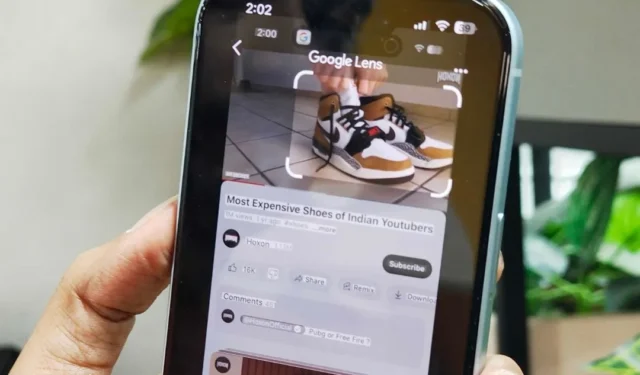
Circle to search es una versión avanzada de Google Lens, es decir, seleccionas algo en la pantalla de tu teléfono (texto, imágenes, etc.) e inmediatamente obtienes resultados relevantes de Google.
Por ejemplo, puedes resaltar una zapatilla que alguien lleva puesta en un vídeo de YouTube y averiguar la marca de la zapatilla y dónde puedes comprarla.
Actualmente, solo está disponible en las series Samsung Flagship S, Filip/Fold y Google Pixel. Llegará a todos los Android en la próxima actualización de Android 15.
Afortunadamente, los usuarios de iPhone pueden obtener una experiencia similar ahora mismo , pero requiere una solución alternativa.
Así se ve:
Simplemente diga «Oye Siri, busca esto» o toca dos veces en la parte posterior de tu iPhone.
Su atajo creará un atajo de Siri que tomará una captura de pantalla y luego usará la función integrada «Buscar imagen con lente» de la aplicación Google.
Puede que no sea tan sencillo como la versión de Android, pero aún así proporciona una manera para que los usuarios de iPhone realicen búsquedas rápidamente en función de lo que ven en su pantalla. Vea esto en acción en este GIF.
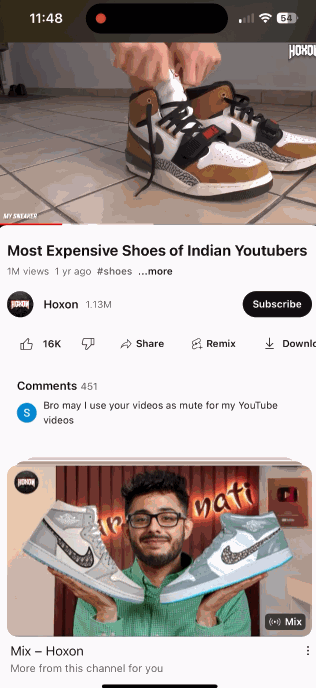
Sigue los pasos:
Instale la aplicación de Google (si aún no la tiene).
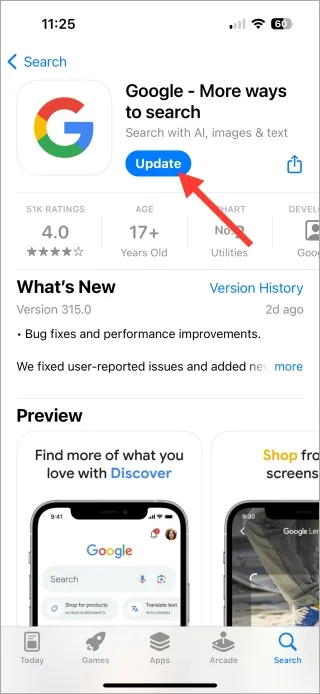
Abra la aplicación Atajos (un remolino multicolor) y cree un nuevo atajo tocando el botón + Más en la esquina superior derecha. Por primera vez, debes otorgarle a la aplicación Accesos directos los permisos necesarios.
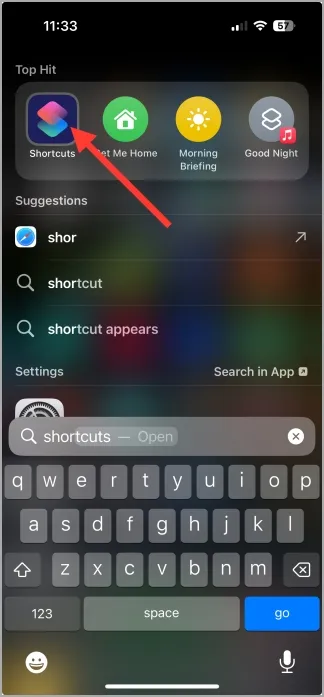
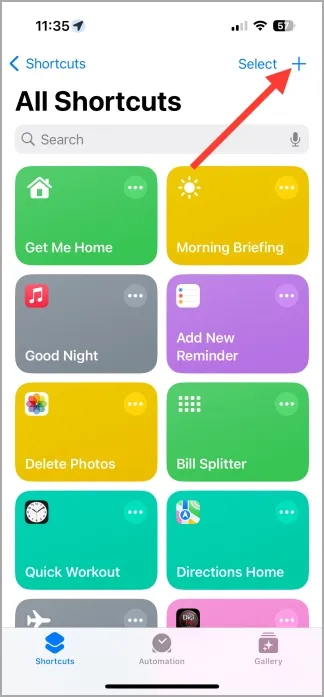
Acción 1: tomar una captura de pantalla
Toca Agregar acción . Busque y toque Tomar captura de pantalla .
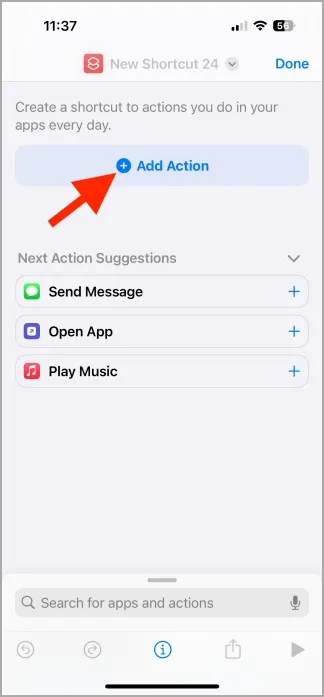
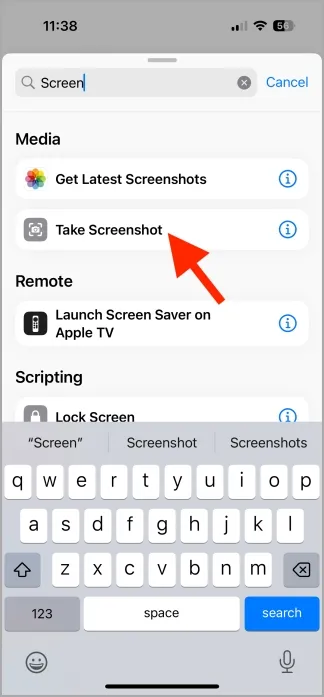
Acción 2: Buscar imagen con lente
Toca la barra de búsqueda en la parte inferior. Busque y toque la opción Buscar imagen con lente .
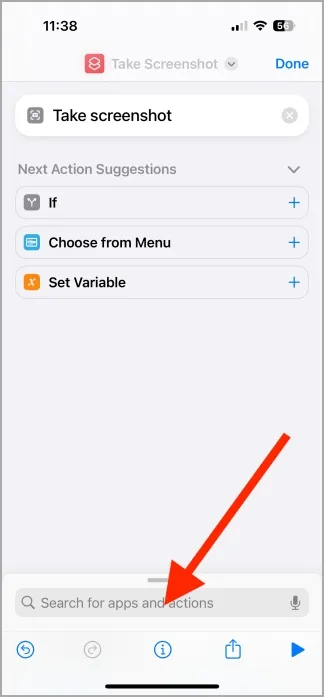
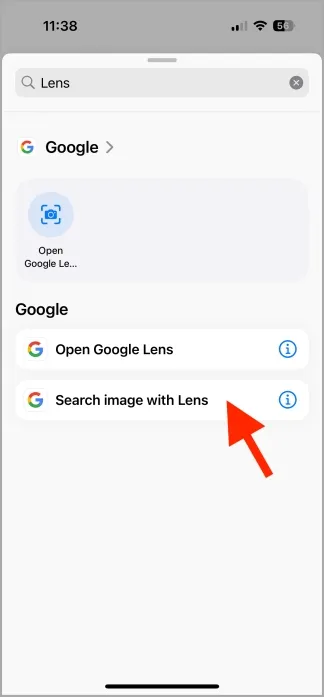
Nombra tu atajo
Toque el botón de flecha hacia abajo en la esquina superior derecha de la pantalla. Ponle un nombre a tu acceso directo . Busca esto . Toque Listo para guardar su acceso directo.
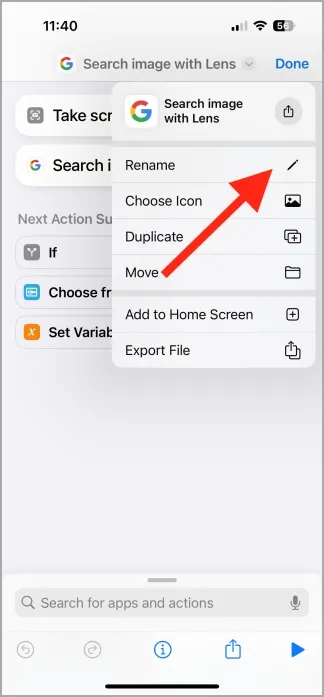
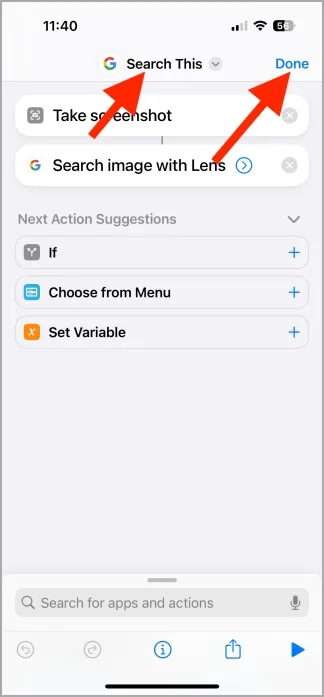
Ahora, cada vez que digas «Hola Siri, busca esto», tu acceso directo buscará automáticamente lo que hay en la pantalla.
Descargue el acceso directo directamente aquí
Ejecute atajos tocando la parte posterior de su iPhone
Usar los comandos de Siri en lugares públicos como el metro y las oficinas puede resultar extraño para algunas personas. En ese caso, puedes tocar dos veces la parte posterior de tu teléfono (cerca del logotipo de Apple) para activar este acceso directo.
- Vaya a Configuración > Accesibilidad > Toque .
- Desplácese hacia abajo y toque Atrás Toque .
- Selecciona Doble toque .
- Desplácese hasta la sección Atajos y seleccione Buscar esto .
- Toque Atrás Toque para guardar la configuración.
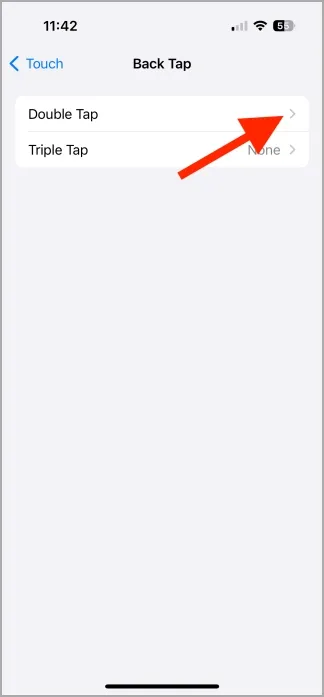
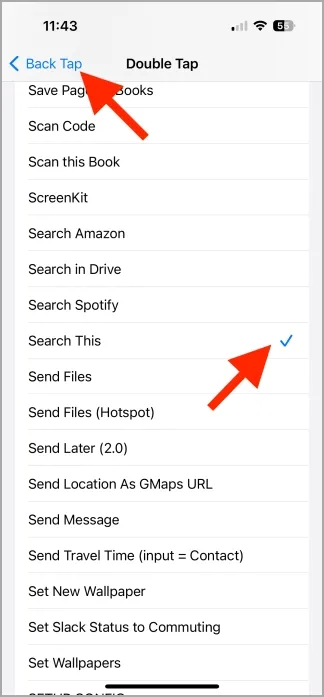




Deja una respuesta